Citrix Analytics for Performanceを使用したオンプレミスサイトの構成
Citrix Analytics for Performance(パフォーマンス分析)は、Citrix Analyticsクラウドサービスの包括的なパフォーマンス監視ソリューションです。パフォーマンス分析は、パフォーマンスメトリックに基づいて構築された高度な洞察と分析を提供します。パフォーマンス分析は、組織内の1つまたは複数のCitrix Virtual Apps and Desktopsサイトの使用状況とパフォーマンスメトリックを監視および表示するのに役立ちます。
パフォーマンス分析について詳しくは、パフォーマンス分析の記事を参照してください。
パフォーマンスデータをサイトからCitrix Cloud上のCitrix Analytics for Performanceに送信して、高度なパフォーマンス分析機能を活用できます。パフォーマンス分析を表示して使用するには、まずDirectorの [Analytics] タブから、Citrix Analytics for Performanceでオンプレミスサイトを構成する必要があります。
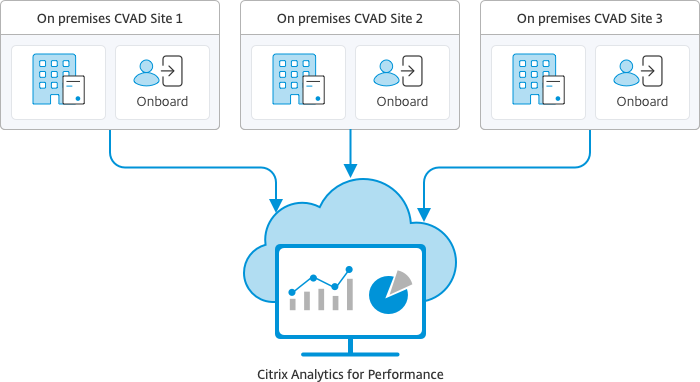
パフォーマンス分析は安全な方法でデータにアクセスし、Citrix Cloudからオンプレミス環境にデータが転送されることはありません。
前提条件
DirectorからCitrix Analytics for Performance を構成するには、新しいコンポーネントをインストールする必要はありません。次の要件が満たされていることを確認します:
- Delivery ControllerとDirectorのバージョンは1912 CU2以降を使用しています。詳しくは、「機能の互換性マトリックス」を参照してください。
注:
- Delivery Controllerが4.8より前のバージョンのMicrosoft .NET Frameworkを実行している場合、DirectorからのCitrix Analytics for Performanceを使用したオンプレミスサイトの構成が失敗する可能性があります。この問題を回避するには、Delivery Controllerの.NET Frameworkをバージョン4.8にアップグレードします。LCM-9255。
- DirectorからCitrix Analytics for Performanceを使用して、Citrix Virtual Apps and Desktopsバージョン2012を実行しているオンプレミスサイトを構成すると、数時間後、またはDelivery ControllerでCitrix Monitor Serviceを再起動した後に構成が失敗する場合があります。この場合、Analyticsタブには未接続ステータスが表示されます。回避策として、Delivery Controllerのレジストリに次の暗号化フォルダーを作成します。場所: HKEY_LOCAL_MACHINE\Software\Citrix\XDservices\Monitorフォルダー名:暗号化Citrix Monitorアカウントが暗号化フォルダーへのフルコントロールのアクセス権を持っていることを確認してください。Citrix Monitor Serviceを再起動します。DIR-14324。
- この構成を実行するための [Analytics] タブには、すべての管理権限を実行できる管理者のみがアクセスできます。
- パフォーマンス分析でパフォーマンスメトリックにアクセスする場合、アウトバウンドインターネットアクセスは、すべてのDelivery Controller、およびDirectorがインストールされているマシンで利用できます。具体的には、次のURLにアクセスできるようにしてください。
- Citrixキーの登録:
https://*.citrixnetworkapi.net/ - Citrix Cloud:
https://*.citrixworkspacesapi.net/ - Citrix Analytics:
https://*.cloud.com/ - Microsoft Azure:
https://*.windows.net/Delivery ControllerとDirectorマシンがイントラネット内にあり、送信用のインターネットアクセスがプロキシサーバーを経由している場合、以下を確認してください:
- Citrixキーの登録:
- プロキシサーバーは、前述のURL一覧を許可する必要があります。
-
Directorのweb.configファイルとcitrix.monitor.exe.configファイルに次の構成を追加します:
<system.net> <defaultProxy> <proxy usesystemdefault = "false" proxyaddress = "http://<your_proxyserver_address>:80" bypassonlocal = "true" /> </defaultProxy> </system.net>- Director web.configは、Directorがインストールされているマシンの
C:\inetpub\wwwroot\Director\web.configにあります。 - citrix.monitor.exe.configは、Delivery Controllerがインストールされているマシンの
C:\Program Files\Citrix\Monitor\Service\Citrix.Monitor.exe.Configにあります。
この設定はMicrosoftによってIISで提供されます。詳しくは、
https://docs.microsoft.com/en-us/dotnet/framework/network-programming/proxy-configurationを参照してください。 構成ファイルのdefaultproxyフィールドは、Directorおよびモニターサービスの送信アクセスを制御します。パフォーマンス分析の構成および通信で、defaultproxyフィールドをtrueに設定する必要があります。適用されるポリシーでこのフィールドをfalseに設定することもできます。この場合、フィールドを手動でtrueに設定する必要があります。変更を加える前に、構成ファイルのバックアップを取ってください。変更を有効にするには、Delivery ControllerのMonitoring Serviceを再起動します。 - Director web.configは、Directorがインストールされているマシンの
- Citrix Analytics for Performanceを使用するアクティブなCitrix Cloud使用権があります。
- Citrix Cloudアカウントは、製品登録操作の権限を持つ管理者アカウントです。管理者権限について詳しくは、「管理者権限を変更する」を参照してください。
構成の手順
前提条件を確認したら、次の操作を行います:
-
すべての管理権限を実行できる管理者としてDirectorにログオンし、パフォーマンス分析で構成するサイトを選択します。
-
[Analytics] タブをクリックします。[構成] ページが表示されます。
![[Analytics]タブ](/en-us/citrix-virtual-apps-desktops/2206/media/dir-onboarding2.png)
-
手順を確認し、サービス利用規約を選択し、[開始] をクリックします。
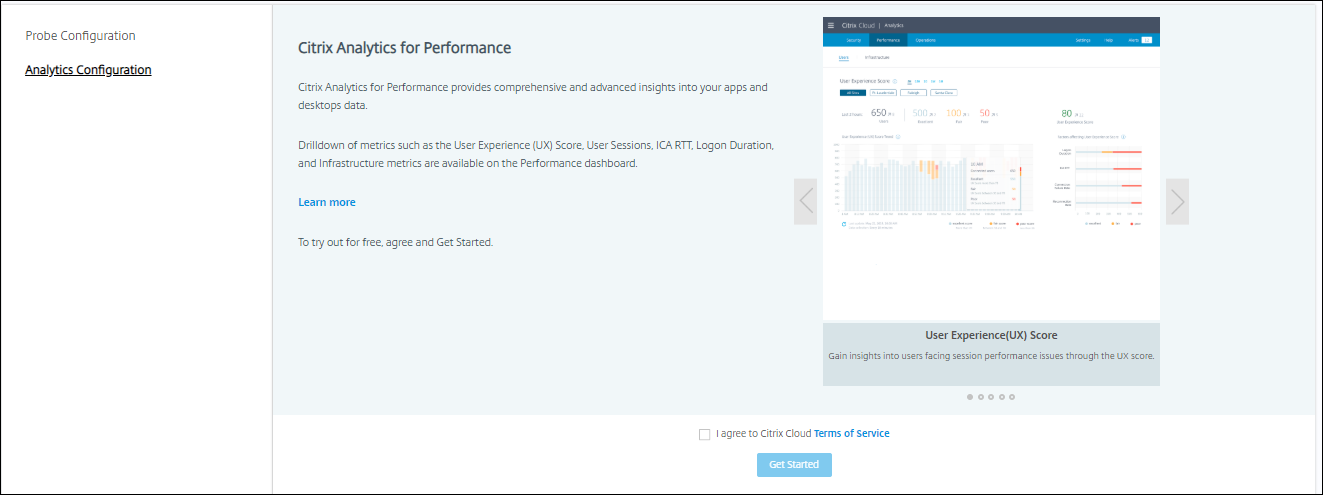
-
前提条件を確認し、それらが満たされていることを確認します。サイトの詳細を確認します。
-
[サイトを接続する] をクリックして、構成プロセスを開始します。
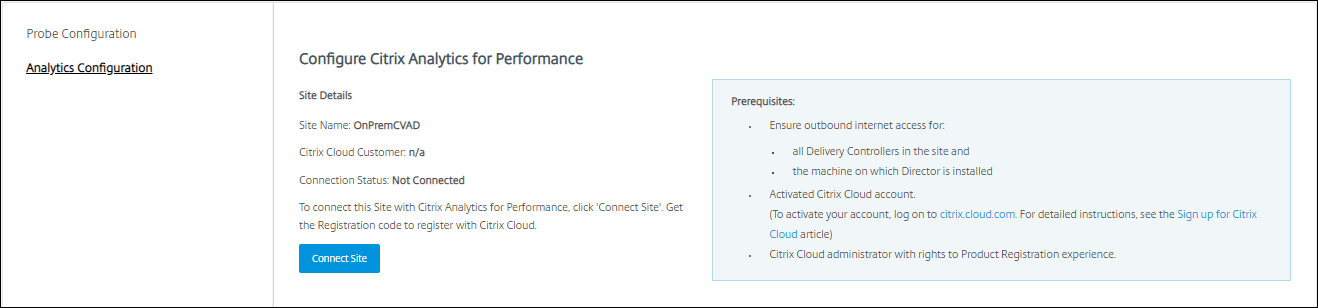
-
このサイトをCitrix Cloudに登録するために使用する一意の8桁の登録コードが生成されます。
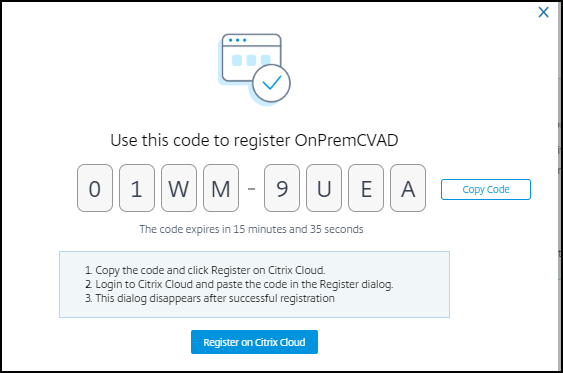
-
[コードのコピー] をクリックしてコードをコピーし、[Citrix Cloudに登録] をクリックします。
-
Citrix Cloudの登録URLにリダイレクトされます。Citrix Cloudの資格情報でログインし、顧客を選択します。
-
コピーした登録コードをCitrix Cloudの[製品の登録]ページに貼り付けます。[続行] をクリックして登録します。登録の詳細を確認してから、[登録] をクリックします。
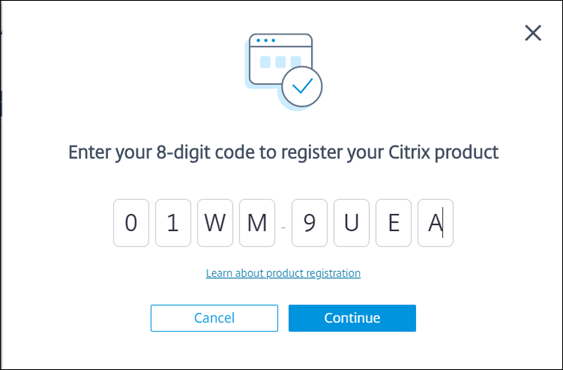
-
オンプレミスサイトがCitrix Cloudに登録されます。次に、Directorから [Analytics] タブで [Analyticsに移動] をクリックします。
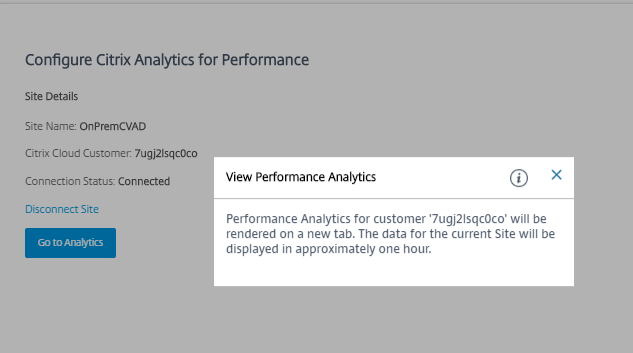
-
パフォーマンス分析は、Webブラウザーの新しいタブで開きます。
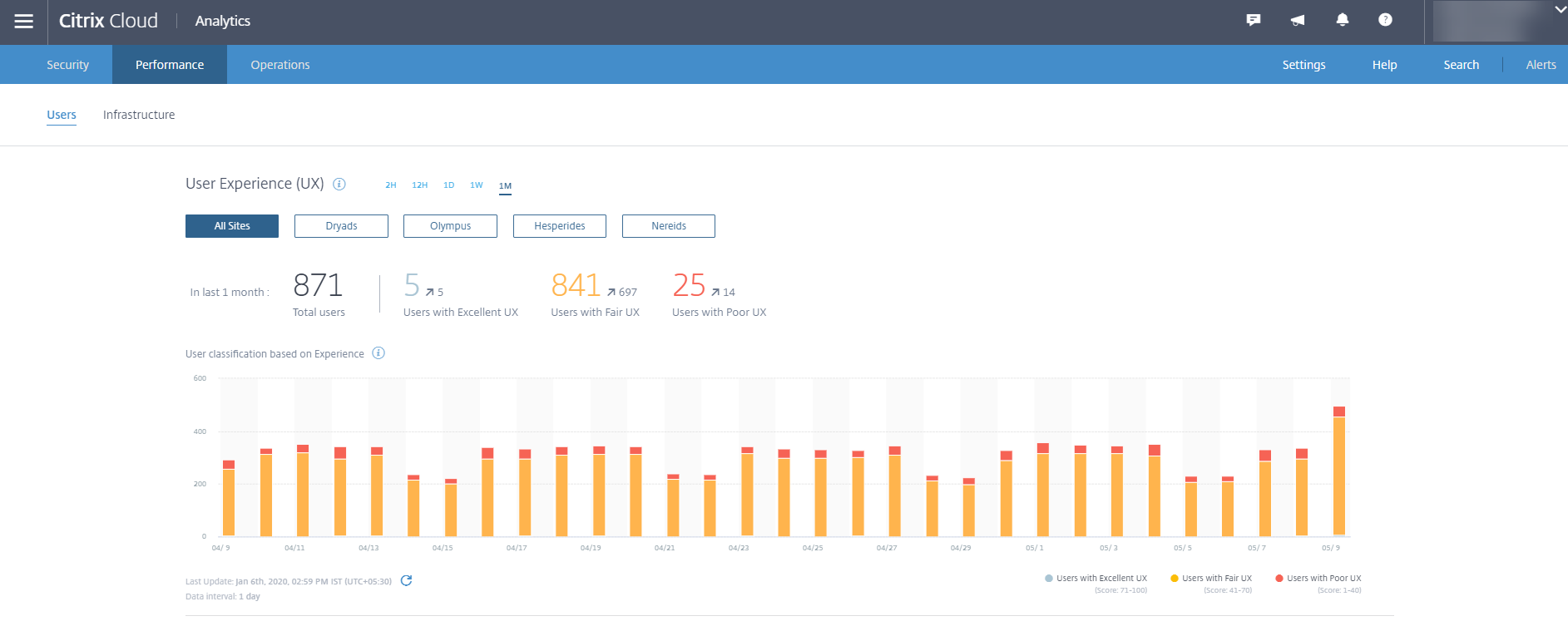
Citrix Cloudセッションの有効期限が切れている場合、Citrix.comまたはMy Citrixアカウントのログオンページにリダイレクトされることがあります。
-
複数のサイトをパフォーマンス分析に登録するには、Directorのサイトごとに前述の構成手順を繰り返します。すべての構成済みサイトのメトリックは、パフォーマンス分析ダッシュボードに表示されます。
サイトごとに複数のDirectorインスタンスが実行されている場合は、任意のDirectorインスタンスから構成します。サイトに接続されている他のすべてのDirectorインスタンスは、構成プロセス後の次回の更新時に更新されます。
-
Citrix Cloudからサイトを切断するには、[サイトを切断する] をクリックします。このオプションは、既存の構成を削除します。
注:
サイトを初めて構成するときに、サイトからのイベントの処理に多少の時間(約1時間)がかかる場合があります。このため、パフォーマンス分析ダッシュボードでのメトリックの表示に遅延が生じます。その後、イベントは定期的に更新されます。
切断すると、新しいアカウントからのイベントが転送されるまで、古いアカウントからのデータ送信がしばらく継続されます。データ送信が停止してから約1時間、古いアカウントに関連する分析が パフォーマンス分析ダッシュボードに表示されたままになります。
Citrix Analyticsサービスの使用権の有効期限が切れると、パフォーマンス分析へのサイトメトリックの送信を停止するまでに1日ほどかかります。